こんにちは、Excellent仕事術のガッツ鶴岡です
Power Queryは従来のエクセルとは、使用の仕方が違います
ですのでエラーが発生した時の対処については、最初は戸惑います
但し、Power Queryで発生するエラーは大きく分けて「処理のステップ」に関わるものと「データ自体」に関わるものの2つしかありません
エラーメッセージの内容を確認しながら、修正処理を進めていきましょう!
「処理のステップ」に関わるエラーの中でも、発生頻度が多いのはファイルの保存先変更などに伴う「データソース取得のステップ」に関するものです
今回は、ファイルの保存先を変更した場合のエラーへの対処について解説します
目次
1.エラーの発見
2.データソースの変更
3.更新処理
<まとめ>
1.エラーの発見
クエリが参照しているファイルが見つからない時にクエリの更新処理を行うと、次のようなメッセージが出ます

上の画像は、クエリが参照しているファイルの保存フォルダを変更したために発生しています
このメッセージが出た場合には、エラーメッセージが出ているクエリの編集をPower Queryエディターで行います(今回はダウンロードは完了していません、のメッセージが出ているクエリで行います)
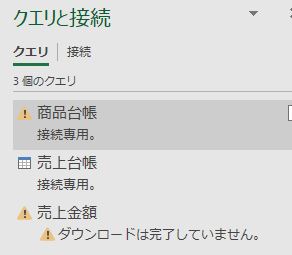
2.データソースの変更
Power Queryエディターを開くと、次の様なメッセージが出ているはずです
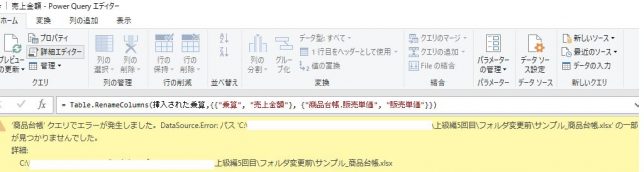
この場合には、画面上の右にある「データソース設定」ボタンをクリックします
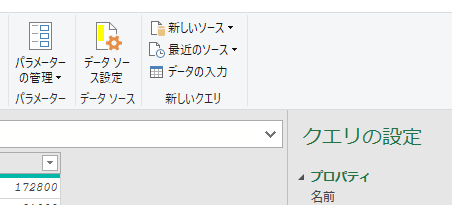
次は、画面の左下にある「ソースの変更」をクリックするのですが、ボタンが小さくて分かりずらいので注意が必要です
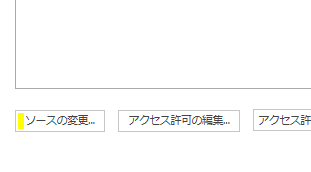
後はデータソースの変更を、下のGIFのように進めてください
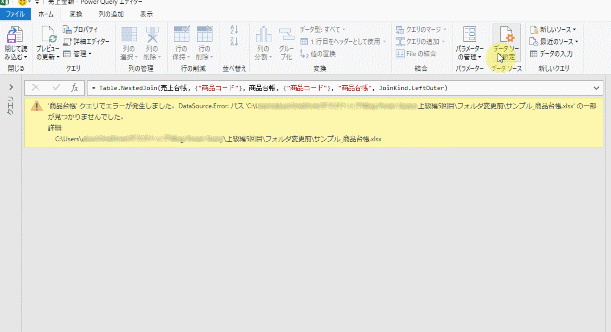
3.更新処理
データソースを変更しても、Power Queryエディター上にエラーメッセージが出ている場合には「プレビューの更新」を押してみてください
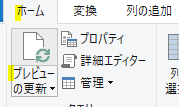
Power Queryエディター上でエラーメッセージが消えたら、エクセルシートに修正したデータを読み込んで、更に「データ更新」を行いましょう
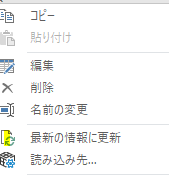
<まとめ>
今回はエラーメッセージが出る頻度が高い「データソース変更の処理ステップ」に関わるエラー修正を解説しました
Power Queryは従来のエクセルとは使用の仕方が違うので、エラー修正が難点です
エラーメッセージを詳細に確認しながら、修正を進めていきましょう!
ちなみに、今回使用したエクセルのバージョンは下の画像の通りです

次回は「データ自体」のエラーに関する処理について解説します


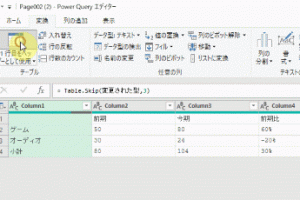

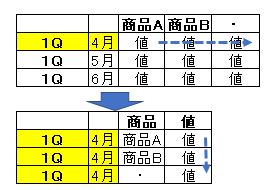
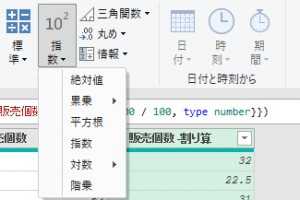
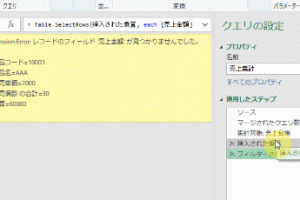
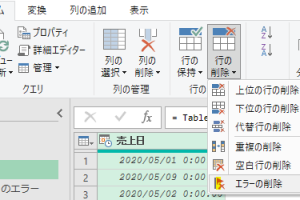
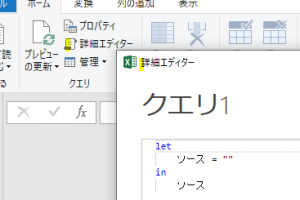
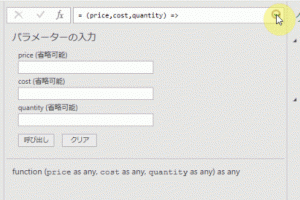






コメントを残す